Microsoft account也可以称为Microsoft account,是用户登录Outlook、OneDrive、Windows Phone或Xbox Live等服务时使用的电子邮件地址和密码的组合。那么如何删除微软账号呢?下面小编就给大家介绍五种删除微软账号的方法。![]() System House Win10 22H2 x64纯版镜像iso V2023 2,in & ldquo控制板& rdquo窗口中,将视图类型更改为& ldquo大图标& rdquo并转到& ldquo用户帐户& rdquo。
System House Win10 22H2 x64纯版镜像iso V2023 2,in & ldquo控制板& rdquo窗口中,将视图类型更改为& ldquo大图标& rdquo并转到& ldquo用户帐户& rdquo。
 3.接下来,单击管理另一个帐户。在这里,您可以找到PC上所有帐户的列表。单击要删除的文件。
3.接下来,单击管理另一个帐户。在这里,您可以找到PC上所有帐户的列表。单击要删除的文件。
 4.单击删除帐户按钮。接下来,将询问您Windows是否应该保留与该帐户相关的文件。相应地选择一个帐户,并按照屏幕上的说明删除该帐户。
4.单击删除帐户按钮。接下来,将询问您Windows是否应该保留与该帐户相关的文件。相应地选择一个帐户,并按照屏幕上的说明删除该帐户。
 如果您想删除管理帐户,Windows不允许。为此,您必须首先将其帐户类型更改为标准。就是这样。
如果您想删除管理帐户,Windows不允许。为此,您必须首先将其帐户类型更改为标准。就是这样。
1.启动控制面板并转到用户帐户。
2.切换到标准并单击更改帐户类型按钮。
更改帐户类型后,您现在可以根据上述步骤删除帐户。或者,您可以使用& ldquo高级用户帐户& rdquoPanel会从您的电脑中删除Microsoft帐户。就是这样。
1.按Windows键+R开始运行实用程序。键入netplwiz,然后按Enter键。
 2.选择要删除的帐户,然后单击删除按钮。然后单击应用。
2.选择要删除的帐户,然后单击删除按钮。然后单击应用。
 重新启动您的电脑,Microsoft帐户将从您的电脑中删除。
重新启动您的电脑,Microsoft帐户将从您的电脑中删除。
方法2:切换到本地帐户。
尽管Microsoft希望您使用Microsoft帐户登录以获得最佳Windows体验,但它也为您提供了使用本地帐户的选项。如果您是这台计算机上的唯一用户,您可以为自己创建一个本地帐户,然后从这台计算机上删除您的Microsoft帐户。这就是它的工作原理。
1.打开设置应用程序并转到帐户。
2.转到& ldquo在左窗格中。您的信息& rdquo选项卡,然后选择& ldquo登录到& rdquo取而代之的是本地账户。。
3.现在按照屏幕上的说明为本地帐户设置用户名和密码。
4.成功设置本地帐户后,请转到& ldquo设置& rdquo& gt& ldquo账户& rdquo& gt& ldquo电子邮件和帐户& rdquo。在“其他应用使用的帐户”下,单击要删除的Microsoft帐户,然后选择“删除”。然后单击& ldquo是& rdquo为了确认。
仅此而已。现在,你的Microsoft帐户将从你的电脑中删除,你可以使用本地帐户来使用你的计算机。
方法三:在线删除账号。
除了上述方法,您还可以通过在web浏览器上登录您的Microsoft帐户,从PC上删除您的Microsoft帐户。就是这样。
1.使用任何web浏览器登录您的Microsoft帐户。
2.在此处的“设备”下,您将找到与您的Microsoft帐户关联的电脑列表。单击要删除Microsoft帐户的设备。
3.现在点击顶部的删除该设备。出现提示时,单击删除。
八岁。-就是这样。Microsoft帐户现在将从设备中删除。
方法4:使用注册表编辑器。
除了使用控制面板,如果您是管理员,您还可以通过注册表编辑器从您的PC中删除Microsoft帐户。
在我们开始之前,您必须知道Windows注册表是操作系统不可或缺的一部分。在不知情的情况下删除注册表文件可能会导致您的电脑出现无法解决的问题。我们建议在继续之前创建一个还原点。
换句话说,如果你习惯使用注册表删除微软账号,请按照以下步骤操作。
1.按Windows键+R打开正在运行的实用程序。键入Regedit,然后按Enter键。
2.在注册表编辑器窗口中,使用顶部的地址栏导航到以下注册表项。
HKEY用户。默认软件microsoftidentitycrlstoredentities
 3.展开StoredIdentities项,你会发现你PC上所有账户的子项。右键单击要删除的帐户,然后单击删除。出现提示时,单击是。
3.展开StoredIdentities项,你会发现你PC上所有账户的子项。右键单击要删除的帐户,然后单击删除。出现提示时,单击是。
 重新启动您的电脑,该帐户现在应该已经从您的电脑中删除。
重新启动您的电脑,该帐户现在应该已经从您的电脑中删除。
方法5:停止自动登录所有Microsoft应用程序。
如果使用上述方法从电脑中删除Microsoft帐户时遇到问题,您可以要求Windows停止自动登录Microsoft应用程序。就是这样。
1.启动设置应用程序并转到帐户。
2.转到& ldquo在左窗格中。您的信息& rdquo,然后单击显示为& ldquo自动停止登录所有Microsoft应用程序& rdquo链接到。
您的帐户现在将显示为本地帐户。导航到设置>帐户>电子邮件和帐户,然后从那里删除您的帐户(参见上面第2点下的步骤4)。
 小白号
小白号











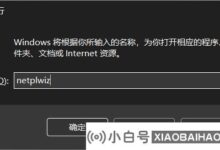



评论前必须登录!
注册